Thao tác đánh số trang trong Word chắc hẳn đã khá quen thuộc với những ai thường xuyên thao tác trên các tập tin văn bản Word. Nhưng vấn đề đặt ra là bạn muốn đánh số trang từ một trang bất kỳ nào đó thay vì đánh từ đầu trang. Bài viết dưới đây chúng tôi sẽ hướng dẫn các bạn cách đánh số trang trong Word từ trang bất kỳ.
Hướng dẫn Đánh số trang từ một trang bất kỳ trong Word
Bước 1: Đầu tiên bạn đặt trỏ chuột tại trang bạn muốn bắt đầu đánh số trang. Vào tab
Page Layout →
Breaks →
Next Page.
Bước 2: Vào tab
Insert →
Page Number →
Format Page Numbers…
Bước 3: Trong cửa sổ
Page Number Format.Tại ô
Start at: cho giá trị là
1 →
OK. (Ở đây mục đích mình là bắt đầu đánh số trang từ trang này nên mình đặt là một, bạn có thể chọn số trang bắt đầu tùy ý theo nhu cầu cầu của bạn).
Bước 4: Lúc này bạn tiến hành đánh số trang cho văn bản. Vào tab
Insert →
Page Number →
Bottom of Page → chọn kiểu số trang bạn muốn đánh dấu. (Ở đây mình đánh số trang vào phần Footer. Có thể đánh vào phần Header, bạn chọn
Top of Page tùy ý).
Bước 5: Tiếp theo bạn nhìn lên thanh Ribbon và click tắt
Link to Previous. Đây là cách để ngắt kết nối giữa trang bạn muốn bắt đầu đánh số trang với các trang trước.
Bước 6: Bây giờ bạn kéo lên các trang trên và xóa phần đánh số trang ở các trang trước đi.
Bước 7: Như vậy là bạn đã hoàn thành xong quá trình đánh số trang từ trang bạn mong muốn. Click
Close Header and Footer.
Bước 8: Bạn có thể làm tương tự trong văn bản với các phần không cần đánh số trang khác trong văn bản. Đối với thao tác này bạn có thể cho phép bắt đầu từ số trang bất kỳ, có thể là 2, 4 hoặc 10 ….
Trên đây chúng tôi vừa cùng các bạn thực hiện các thao tác đánh số trang trong Word từ trang bất kỳ, nhờ đó bạn có thể đánh số trang từ bất kỳ trang nào thay vì đánh số trang từ đầu.
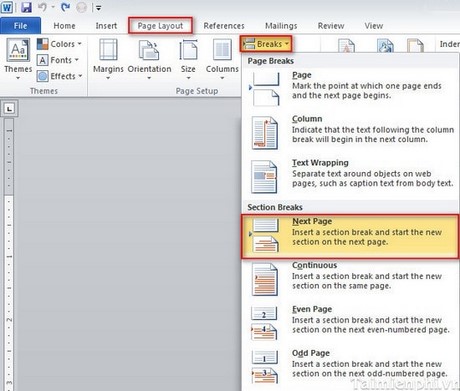
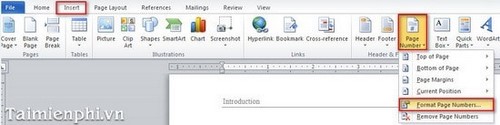

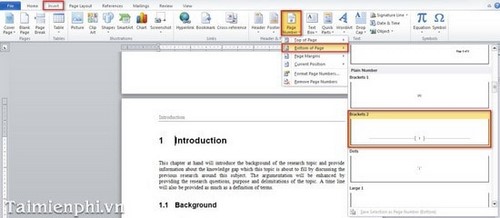
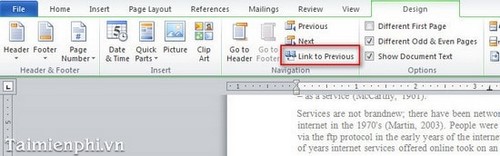













Post a Comment
≡ NỘI QUY PHẢN HỒI
Mã Hóa Code» Blog nhằm mục đích hướng dẫn, chia sẻ những thông tin cho tất cả mọi người, do vậy để hữu ích chúng tôi rất mong nhận được các phản hồi từ các bạn.
» Những chủ đề chúng tôi đưa ra đều được thử nghiệm và kiểm duyệt trước khi chia sẻ do vậy nếu bạn có bất kỳ thắc mắc hãy để lại nhận xét của bạn, chúng tôi sẽ trả lời khi có phản hồi từ các bạn.
» Hy vọng các bạn để lại những phản hồi có tính chất xây dựng không nên spam link.